Chromebooks são alternativas dignas de laptop. A duração da bateria de um Chromebook comum é incrível, assim como a dualidade do software - você pode executar aplicativos Android e Linux. Infelizmente, apesar da durabilidade e estabilidade dos Chromebooks, às vezes os dispositivos não funcionam corretamente.
É sempre mais fácil corrigir problemas com Chromebooks quando eles estão ativos ou ligados. Por outro lado, diagnosticar problemas que impedem o Chromebook de ligar pode ser bastante desafiador. Mas pode ser corrigido. Neste guia, abordaremos cinco coisas para tentar se o seu Chromebook não estiver ligando.

As técnicas de solução de problemas neste guia se aplicam a todos os Chromebooks, independentemente do nome da marca, modelo e especificação.
Observação:se um novo Chromebook não ligar ou carregar fora da caixa, você deve entrar em contato com o fornecedor ou devolver o dispositivo imediatamente. É possível que o Chromebook seja uma unidade com defeito.
1. Remova e reinsira a bateria
Embora as baterias dos Chromebooks de nova geração sejam frequentemente integradas e não removíveis, Chromebooks mais antigos tinham baterias removíveis. Se o Chromebook problemático tiver uma bateria removível, remova a bateria e conecte-a novamente. Se ainda não ligar, remova a bateria novamente e certifique-se de que não haja nenhum material estranho obstruindo o contato entre o terminal da bateria e o conector do Chromebook .
Use uma lata de ar comprimido para remover poeira e resíduos do conector da bateria do Chromebook. Como alternativa, use um pano limpo para limpar as partículas dos contatos de metal que conectam a bateria ao seu Chromebook. Você também deve examinar a bateria fisicamente e observar se há inchaço ou protuberância.
Um inchaço sutil ou perceptível é um sinal de bateria ruim ou degradada. Se você notar algum, entre em contato com o fabricante do dispositivo ou visite um centro de reparos para trocar a bateria do Chromebook.
2. Carregue o Chromebook corretamente
Seu Chromebook não liga se a bateria estiver descarregada. Isso é um acéfalo. Se você descarregar a bateria de um Chromebook até 0%, pode ser necessário carregá-lo por vários minutos antes de ligá-lo. De acordo com a pesquisa, conectá-lo a uma tomada elétrica por pelo menos 30 minutos deve fornecer carga suficiente para inicializar seu dispositivo.

No entanto, observe que conectar um dispositivo “flat” ou “dead ”O Chromebook em uma tomada elétrica não é suficiente para ligá-lo. Você precisa se certificar de que a tomada está ligada e funcionando corretamente. Além disso, certifique-se de que o cabo de carregamento esteja bem ajustado à porta de carregamento. Usar o acessórios de carregamento compatíveis, de preferência aqueles que vêm com o Chromebook pronto para usar, também é importante. Você também pode tentar um carregador ou adaptador CA diferente (mas compatível) e ver se ele alimenta seu Chromebook.
Não apenas acessórios falsificados não carregam seu Chromebook, mas também podem danificar a bateria do dispositivo. Mais uma coisa para verificar se o Chromebook não está ligando: certifique-se de que o cabo de carregamento esteja conectado à porta de carregamento correta. Se o seu Chromebook tiver mais de uma porta, conecte o cabo de carregamento à porta designada para carregamento - procure a porta com um indicador LED ou uma inscrição de carregamento.
3. Desconecte dispositivos externos e acessórios

Muitos fabricantes de Chromebooks avisam que alguns dispositivos e acessórios (por exemplo, fones de ouvido, dispositivos de armazenamento USB, mouses, etc.) podem interromper o processo de inicialização do ChromeOS. Se você tiver dispositivos externos conectados às portas USB ou à entrada de fone de ouvido do Chromebook, remova-os e tente ligar o dispositivo novamente.
4. Tente uma redefinição de hardware
Seu Chromebook não carrega ou liga se alguns componentes vitais de hardware estiverem falhando ou travados. Outras indicações de falha de hardware incluem um touchpad com defeito e um teclado que não responde. O Google recomenda realizar uma redefinição de hardware apenas se outras técnicas de solução de problemas forem abortivas.
Desconecte o Chromebook da tomada, remova todos os dispositivos externos e mantenha pressionado o botão Atualizar+
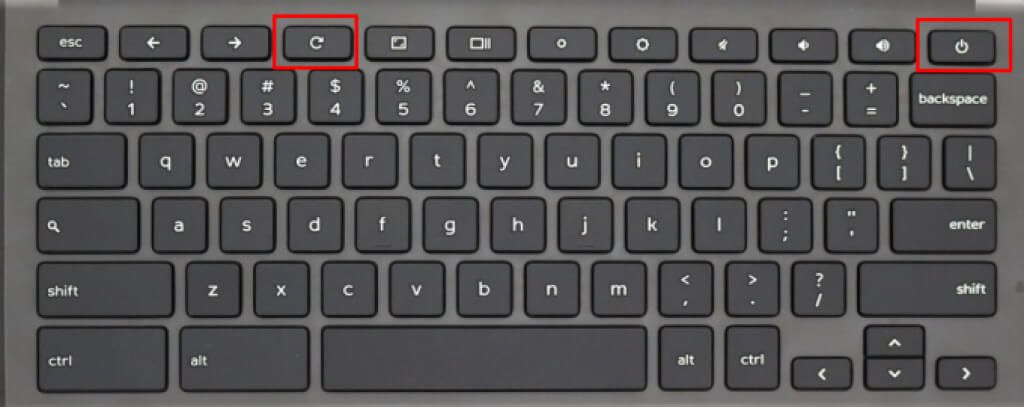
Uma redefinição de hardware também é chamada de Redefinição de EC porque atualiza o “Controlador incorporado” - um componente de hardware que é responsável por ligar e desligar seu Chromebook. A operação pode excluir alguns arquivos da pasta “Downloads” e redefinir os componentes de hardware, como as configurações do trackpad e do teclado.
Existem outras maneiras de realizar uma reinicialização a frio. Se o seu Chromebook tiver um botão Redefinir dedicado, segurar o botão por um minuto ou mais deve descongelar e redefinir o dispositivo. Em alguns modelos de Chromebook, você encontrará um “orifício de reinicialização de emergência” que corta a energia da bateria. Empurre um clipe de papel ou pino ejetor SIM no orifício, espere cerca de 5 segundos e remova o clipe / pino. Em seguida, conecte o adaptador de energia e pressione o botão liga / desliga para ligar seu Chromebook.
Observação:recomendamos que você consulte o manual de instruções do seu Chromebook ou visite o site do fabricante para etapas detalhadas sobre como executar uma reinicialização forçada.
5. Entre em contato com o fabricante do dispositivo

Se o seu Chromebook ainda não estiver ligando, relate a situação ao fabricante do dispositivo. O dispositivo será examinado e reparado gratuitamente se estiver coberto por uma garantia limitada. Você pode obter um Chromebook substituto se o problema for devido a um defeito de fábrica. Visite um centro de reparos próximo se o seu dispositivo não for mais elegível para cobertura de garantia. Peça ao técnico para verificar se há danos à bateria do Chromebook ou à porta de carregamento.
Armazene o Chromebook corretamente
As baterias do Chromebook podem perder carga, embora lentamente, mesmo quando estão desligadas. Certifique-se de que seu Chromebook retenha pelo menos 80% da carga antes de armazená-lo por um longo período. Qualquer coisa abaixo da carga de bateria recomendada drenará (e possivelmente danificará) a bateria. Além disso, pode demorar um pouco até que o Chromebook chegue após um longo período de armazenamento.
Para evitar que isso aconteça, O Google recomenda coloque seu Chromebook em um “Estado de desconexão da bateria” antes de armazenar embora - mesmo que a bateria mantenha 80% da carga ou mais. Isso reduzirá a taxa de descarga da bateria ao mínimo possível, manterá o Chromebook em um modo estável e prolongar a vida útil da bateria do Chromebook.

Feche todos os aplicativos, conecte seu Chromebook a uma fonte de alimentação e confirme se ele está carregando. Em seguida, pressione e segure os botões Atualizare Liga / desligasimultaneamente. Remova o cabo de carregamento enquanto segura ambas as chaves e, em seguida, solte as chaves. Seu Chromebook será desligado e entrará no “Estado de desconexão da bateria”.
Os Chromebooks armazenados neste estado não ligam quando você pressiona o botão liga / desliga, mesmo se a bateria estiver carregada. Você precisará conectá-los a uma fonte de alimentação para “despertar” a bateria antes de ligá-la.